X
Nuestro equipo de editores e investigadores capacitados han sido autores de este artículo y lo han validado por su precisión y amplitud.
El equipo de contenido de wikiHow revisa cuidadosamente el trabajo de nuestro personal editorial para asegurar que cada artículo cumpla con nuestros altos estándares de calidad.
Este artículo ha sido visto 13 754 veces.
Este wikiHow te enseñará a cambiar el idioma de Twitter en tu computadora de escritorio o Mac.
Pasos
-
1Ingresa a https://www.twitter.com en tu navegador web. Puedes utilizar cualquier navegador web moderno para acceder a Twitter, por ejemplo, Safari, Chrome o Firefox.
- Si no has iniciado sesión, hazlo usando tu nombre de usuario y contraseña de Twitter.
-
2Haz clic en el círculo que contiene tu imagen de perfil. Se encuentra en la esquina superior derecha de la pantalla.
-
3Selecciona Configuración y privacidad.
-
4Selecciona un idioma del menú desplegable. El menú está junto a la palabra “Idioma” y muestra el idioma actual de Twitter. Haz clic en el menú y después selecciona un idioma nuevo en las opciones.
-
5Desplázate hacia abajo y haz clic en Guardar cambios. Esta opción se encuentra cerca de la parte inferior de la pantalla. Aparecerá una ventana emergente.
-
6Vuelve a escribir tu contraseña de Twitter. Esto es necesario por motivos de seguridad.
-
7Haz clic en Guardar cambios. Twitter ahora aparecerá en el nuevo idioma.Anuncio
Consejos
- También puedes agregar ?lang=es al final del URL (esto cambiará el idioma a español). Reemplaza “es” con el código del idioma que desees (p. ej., “de” para alemán).
Anuncio
Acerca de este wikiHow
Anuncio




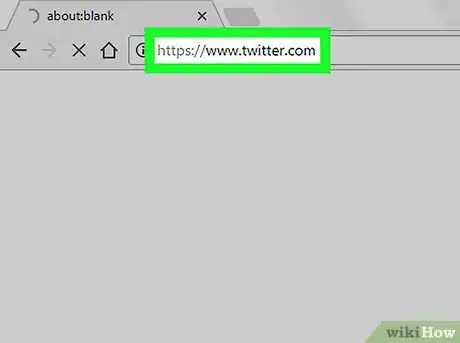

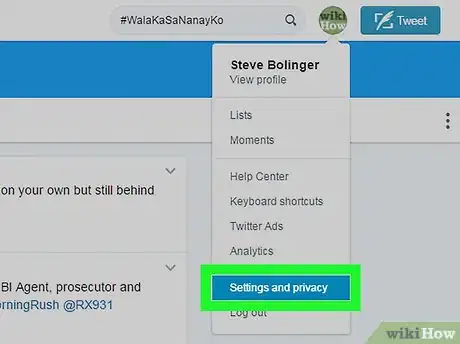
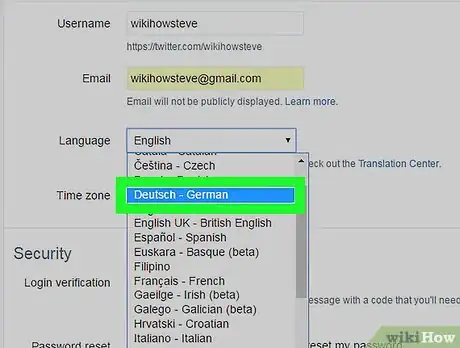
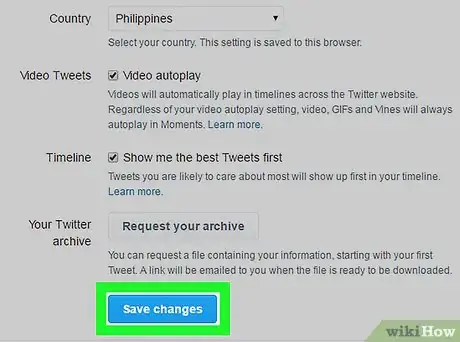
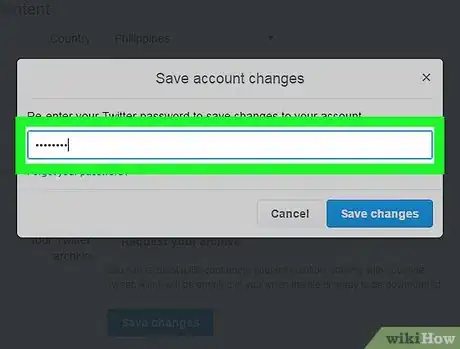
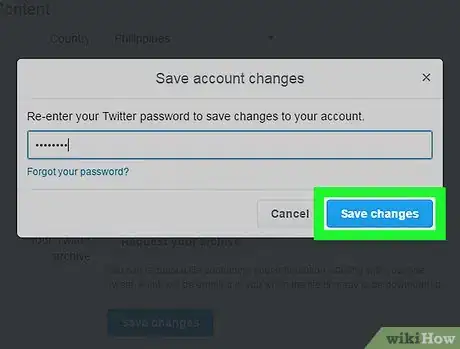


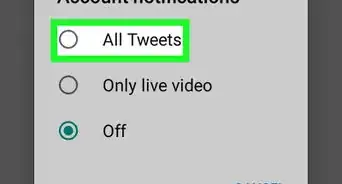
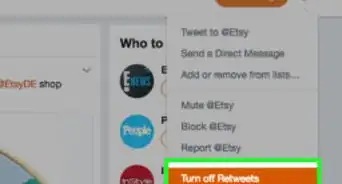
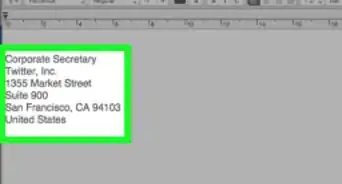
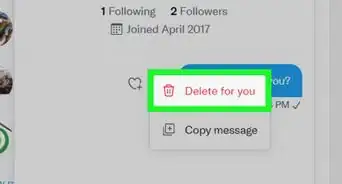
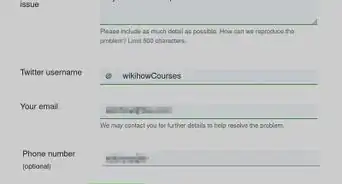
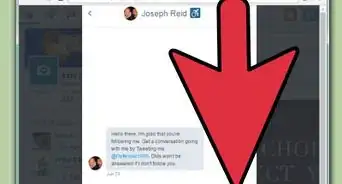

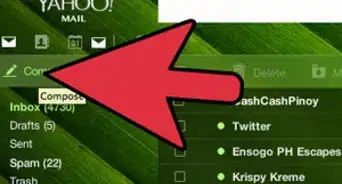

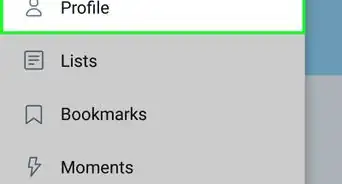
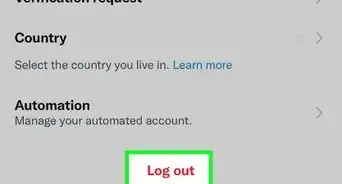
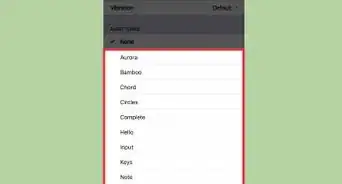



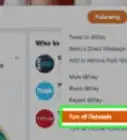

El equipo de contenido de wikiHow revisa cuidadosamente el trabajo de nuestro personal editorial para asegurar que cada artículo cumpla con nuestros altos estándares de calidad. Este artículo ha sido visto 13 754 veces.